Windows10系統自帶了防止媒體共享功能。當我們啟用該功能後,計算機上的任何用戶都不能與統一網絡中的其他計算機或設備進行共享Windows Media Player中的數字媒體內容。相信很多用戶還不知道怎麼開啟防止媒體共享功能吧?下面小編為大家介紹一下Windows10開啟防止媒體共享功能的方法。
操作方法如下:
1、按住“Win+R”快捷組合鍵打開運行,輸入“gpedit.msc”命令,點擊確定;
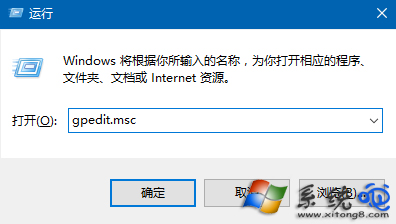
2、在“本地組策略編輯器”窗口中,依次展開“計算機配置--》管理模版--》Windows組件”命令選項,在右側窗格中找到“Windows Media Player”選項,選中並雙擊打開;
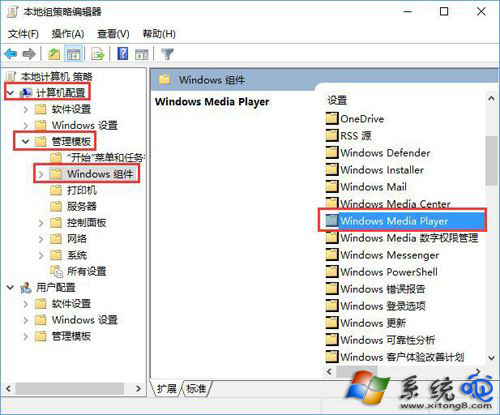
3、在“Windows Media Player”選項右側窗格中找到“阻止媒體共享”,右鍵點擊“阻止媒體共享”打開“編輯”選項命令;
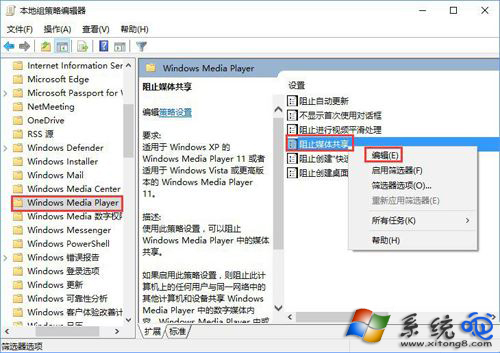
4、在打開的“阻止媒體共享”對話窗框中,將其設置更改選擇為“已啟用”選項,然後點擊確定按鈕即可;
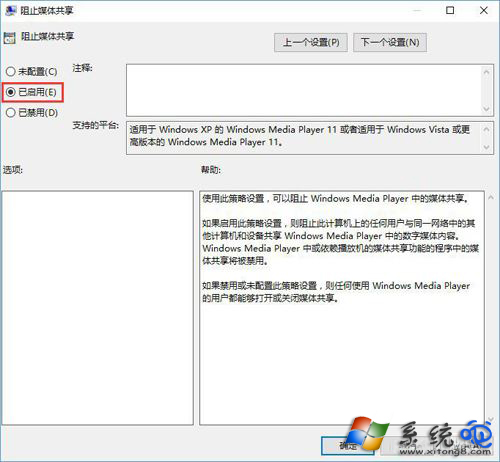
以上就是小編為大家介紹的Windows10開啟防止媒體共享功能的方法。還不知道Windows10怎樣開啟防止媒體共享功能的用戶,不妨嘗試著以上的步驟操作試看看。